excel表格打数字出现乱码
更新时间:2023-12-08 12:56:42作者:xiaoliu
在我们日常使用Excel表格的过程中,有时会遇到一些麻烦,比如在输入数字后出现了乱码,这个问题可能让我们感到困惑和不知所措。不必担心因为我们可以采取一些简单的解决方法来解决这个问题。在本文中我们将探讨一些可能导致Excel表格中数字乱码的原因,并给出相应的解决方案,让我们能够轻松地处理这个问题。
方法如下:
1.在Excel文档中输入长数字,比如身份证号码。程序会因为输入的数字过大,变成下图这样的科学计数,就是乱码
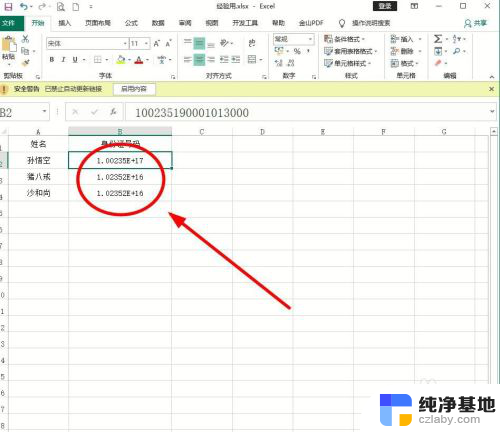
2.方法1:在单元格内,输入的数字前面输入一个英文状态下的(')。这时单元格前面会有一个小的绿色三角,下载输入任何数字都可以让数字显示出来

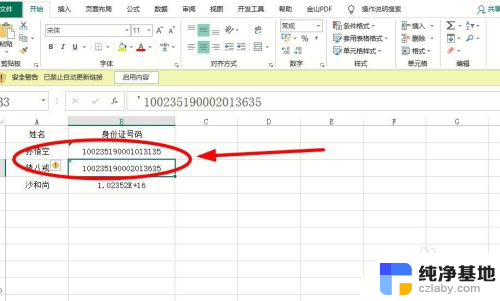
3.方法2:选中要输入长串数字的所有单元格(也可以整列都选中)
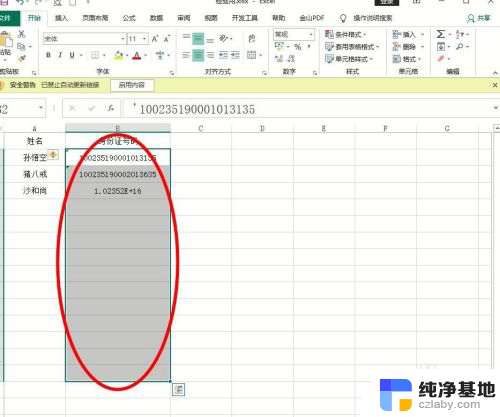
4.使用鼠标右键,弹出右键菜单
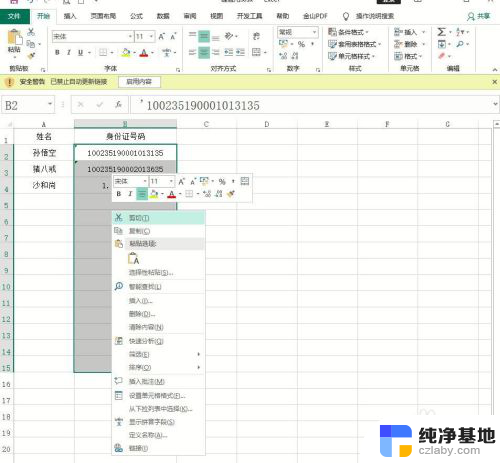
5.在右键菜单中选择“设置单元格格式”
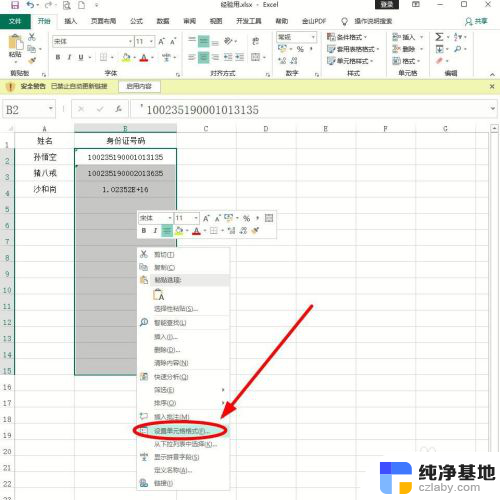
6.在“设置单元格格式”对话框中选择“数字”选项卡。找到“分类”中的“文本”单击
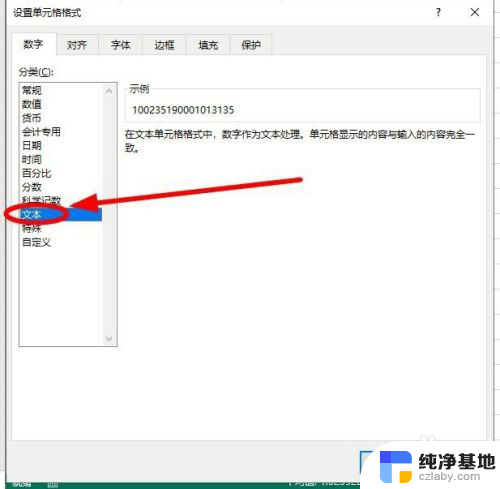
7.选择完成后,单击“确定”
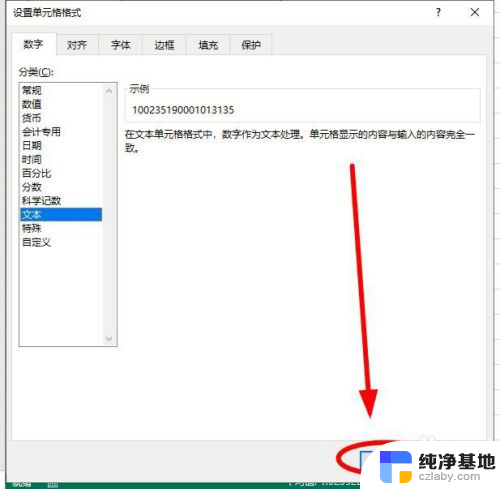
8.现在在设置好的单元格中输入任意长的数字都能得到完整的显示,不再是乱码了
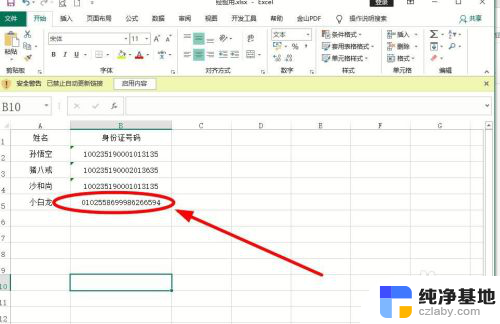
以上就是解决Excel表格中数字乱码的全部内容,如果遇到这种情况,你可以按照以上步骤解决,非常简单快速。
- 上一篇: 打印机策略服务被禁用
- 下一篇: 如何关闭电脑自启动的软件
excel表格打数字出现乱码相关教程
-
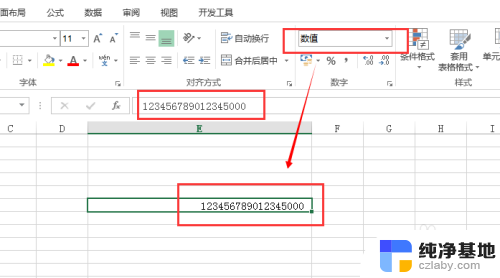 excel表格填数字最后几位变0
excel表格填数字最后几位变02024-02-03
-
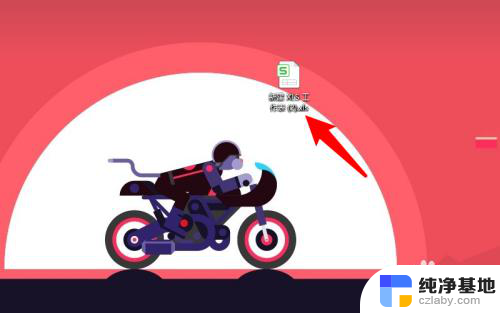 excel表格数字不递增怎么办
excel表格数字不递增怎么办2024-03-15
-
 wps文档出现乱码如何修复
wps文档出现乱码如何修复2024-01-18
-
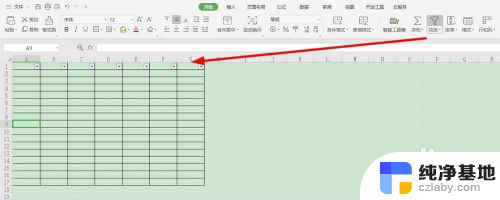 excel表格怎么挑选想要的数据
excel表格怎么挑选想要的数据2024-04-23
电脑教程推荐